アメリカ滞在中に米国のAmazonで商品を購入してみました。
アカウント作成から購入までをまとめてあります。
日本からもアメリカのAmazonで購入し、
日本へ配送することが可能なので参考にしてみてください。
【2021年版】Amazonアメリカ_USAアカウント作成と購入方法
アメリカのAmazonで商品を購入するには、
日本のAmazonアカウントとは別になっているため
別途アカウントの作成が必要になります。
以下に作成手順をまとめてあります。
Amazonアメリカでのアカウント作成方法
まずは、アメリカ版Amazonのサイトにアクセスします。
Web検索で “Amazon アメリカ” などで検索すると出てきます。
※以下のリンクからも飛べます。
https://www.amazon.com/USA/s?k=USA
画面右上の”Account & Lists”を押します。
※ちなみにアメリカのサイトにアクセスできている場合は、
“Account & Lists” の左の国旗がアメリカになっています。
“Sign in”をクリック。
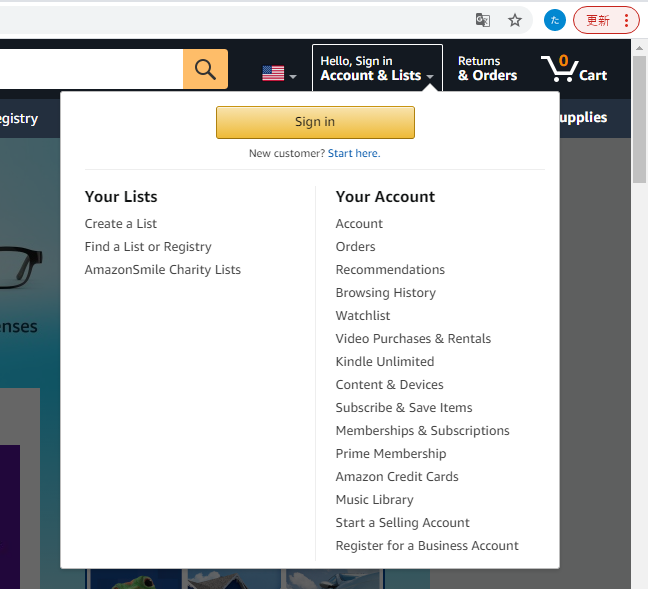
Sign-in画面の下の”Create your Amazon account”をクリック。
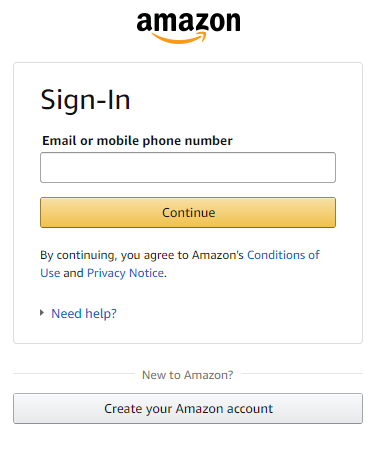
Create accountの画面で必要事項を入力して、”Create your Amazon account” をクリック。
| Your name | ローマ字で名前を入力 |
| メールアドレスを入力 (必ず有効なアドレスを入力) | |
| Password | 任意のパスワード (6文字以上) |
| Re-enter password | パスワードの再入力 |
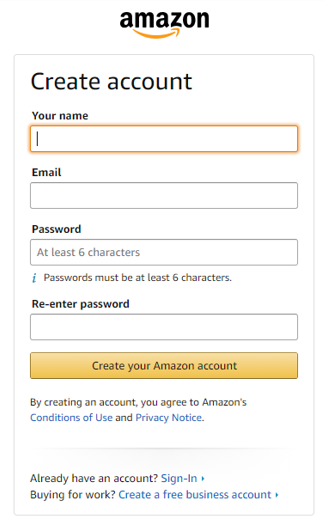
さきほど、入力したメールアドレスに確認用のワンタイムパスワードが送られてくるので、
以下の画面で入力し、”Create your Amazon account” をクリック。
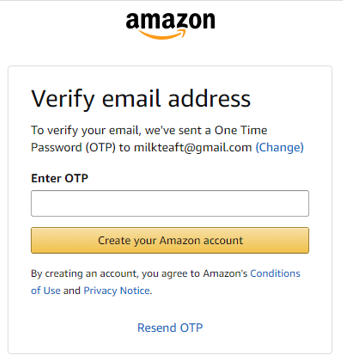
これで、アカウント作成は完了です。
住所や支払い方法の登録も必要になりますが、
購入の画面で登録できるので、このまま商品の選択に進みましょう。
商品の購入
まずは、欲しい商品を検索してみましょう。
欲しい商品が見つかったら、”カートに入れる” か “即購入”を押してみましょう。
| Buy Now | 即購入 | そのまま購入画面に進みます。 |
| Add to Cart | カートに入れる | 購入時はカートから”Proceed to Checkout”で購入に進みます。 |
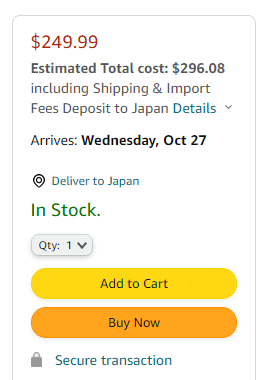
住所などの必要情報の入力。
※以下は滞在先のホテル配送時に記載するときの情報です。
| Country/Region | 国 | アメリカなので”United States” |
| Full name (First and Last name) | 名前 | 例) アマゾン太郎 ⇒ Taro Amazon |
| Phone number | 電話番号 | ホテルの電話番号にしました。 ※個人の電話でもよいと思いますが、 道がわからないときなどにかかってきたら ホテルのが良さそうなので。 |
| Address | 住所 | 1335 6th Ave 例) 1335 6th Ave, New York, NY 10019 |
| City | 市 | New York 例) 1335 6th Ave, New York, NY 10019 |
| State | 州 | NY (ニューヨーク州) 例) 1335 6th Ave, New York, NY 10019 |
| ZIP Code | 郵便番号 | 10019 例) 1335 6th Ave, New York, NY 10019 |
| Make this my default address | チェックを入れるとアカウントに住所が登録されます。 |
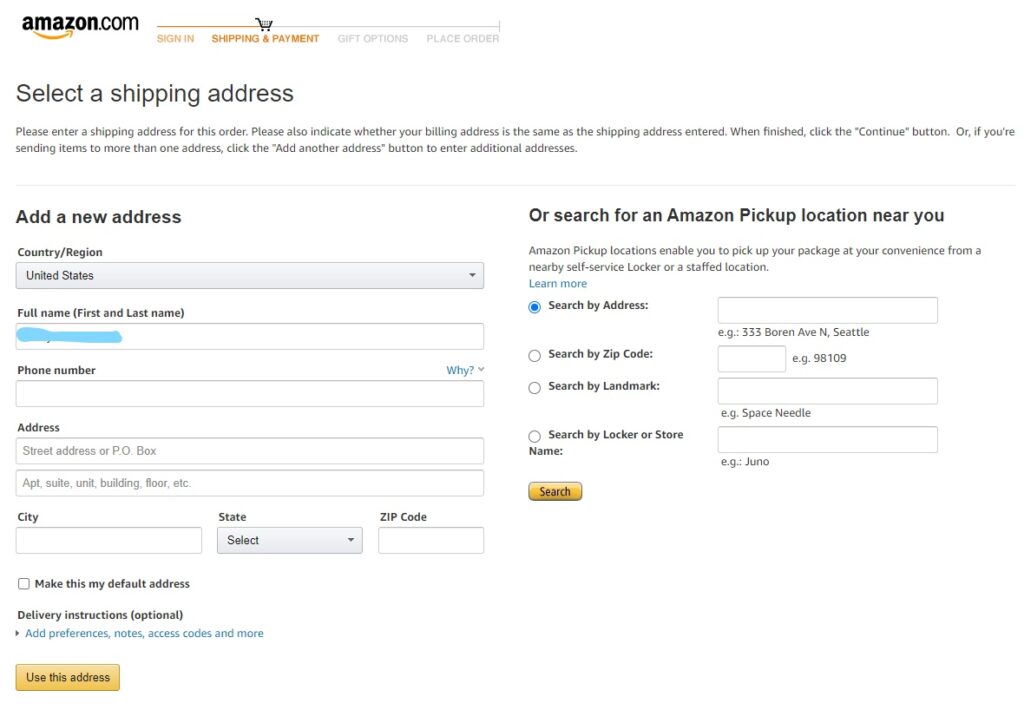
入力が完了したら、”Use this address” を押します。
発送確認画面になります。
下の図の左側に購入する商品がリストアップされます。
右側の “Choose a delivery option” を選択します。
理由がなければ、”FREE Shipping” を選択しましょう!
その後 “Continue” を押します。
“Good news ~” は そのまま “Amazon prime” に登録になります。
日本でもあるサービスですね。最初の30日は無料で、その後は有料になります。
日本よりもアメリカのほうが利用料金が高いの注意しましょう!
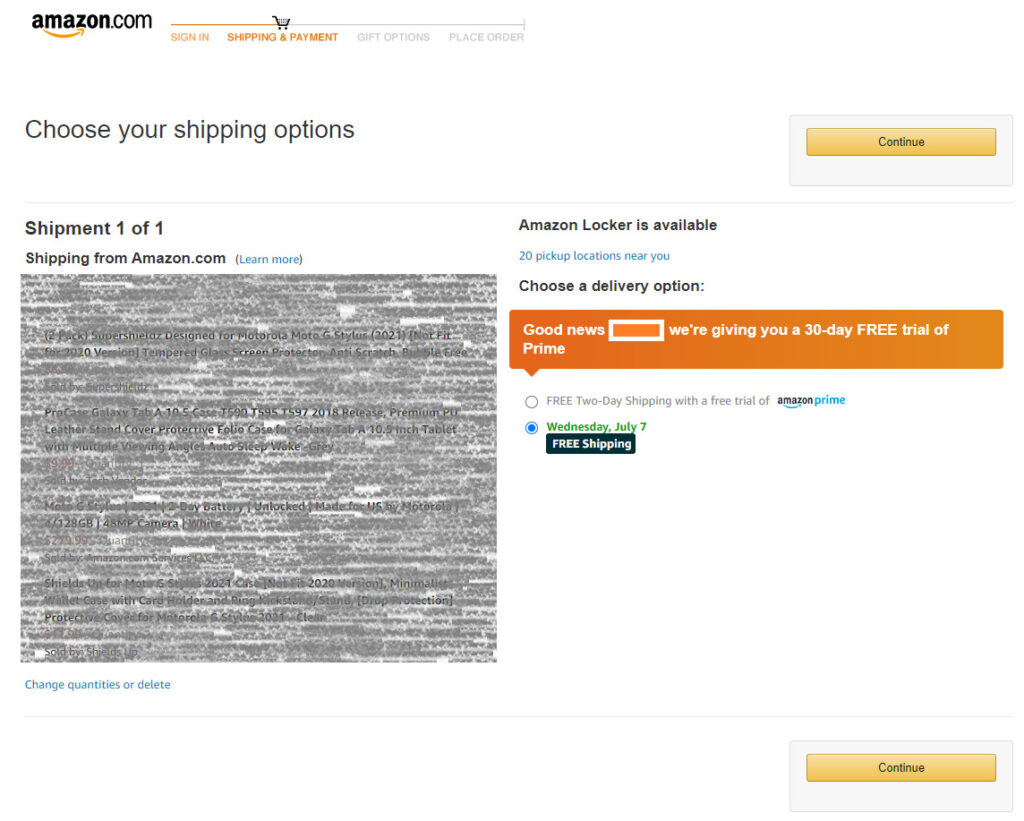
支払い方法の選択になります。
“Credit or debit cards” の “Add a credit or debit card” を選択して
支払いに使用するクレジットカードを登録します。
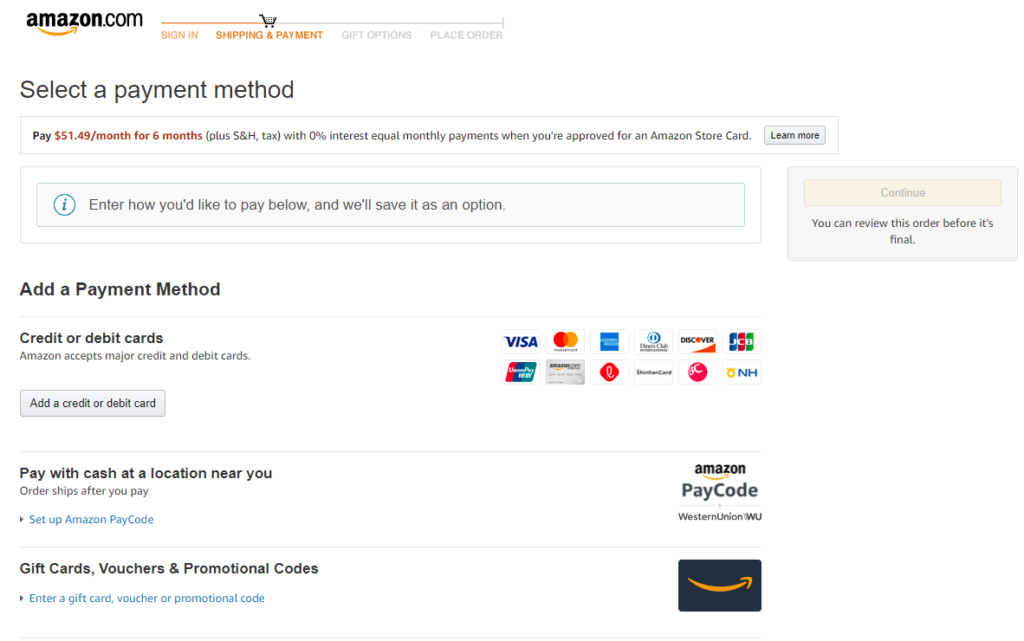
以下の画面が表示されるので、
クレジットカード情報を入力して “Add your card” を押します。
※右側に記載された国際ブランドのカードを使用しましょう。
| Card number | クレジットカード番号 |
| Name on card | カードに記載されているフルネーム |
| Expiration date | カードの有効期限 |
| Set as default payment method | チェックをいれると、入力したカード情報が 今後のAmazon_USAでの標準の支払い方法に設定されます。 |
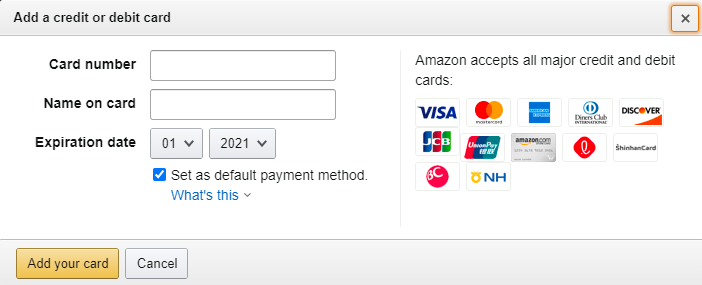
“Your credit and cards” に登録したカードが表示されるので
使用カードを選択して、
“My card is in japanese Yen (JPY)” を選択して
“Continue” を押します。
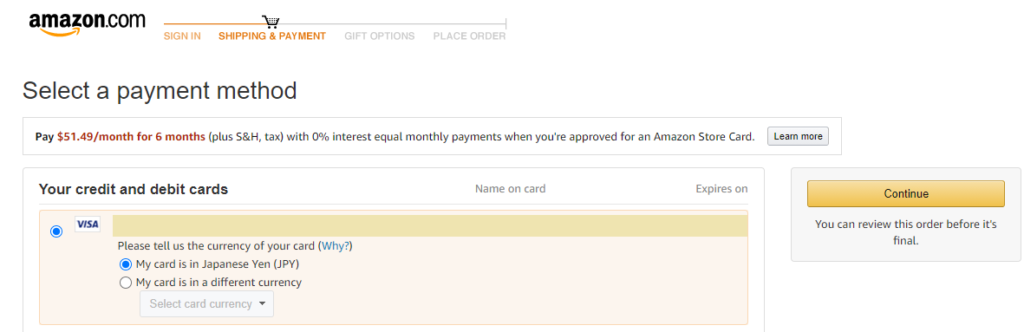
“Choose a billing address” が表示されるので、住所を入力します。
アメリカ滞在中に使用したので、配送先住所はアメリカの滞在中のホテルとしましたが
使用するクレジットカードは日本で発行したものなので、日本での居住の住所を記載します。
| Country/Region | 国 | 日本なので”Japan” |
| Full name (First and Last name) | 名前 | 例) アマゾン太郎 ⇒ Taro Amazon |
| Phone number | 電話番号 | ホテルの電話番号にしました。 ※個人の電話でもよいと思いますが、 道がわからないときなどにかかってきたら ホテルのが良さそうなので。 |
| Street address | 番地 | 2-8-1 Nishishinjyuku 例) 東京都新宿区西新宿二丁目8番1号 |
| City | 市 | Shinjyuku-ku 例) 東京都新宿区西新宿二丁目8番1号 |
| State/Province/Region | 都道府県 | Tokyo 例) 東京都新宿区西新宿二丁目8番1号 |
| ZIP Code | 郵便番号 | 郵便番号を入力。 |
| Phone number | 電話番号 | 日本での電話番号を入力。 |
| Use as my default address | チェックを入れると選択中のカードに今回の住所が紐づけされます。 |
“Review your order” の画面で以下があっていることを再確認します。
- Shipping address
- Payment method
- 購入する商品 (到着予定日)
問題がなければ、 “Place your order in JPY” を押します。
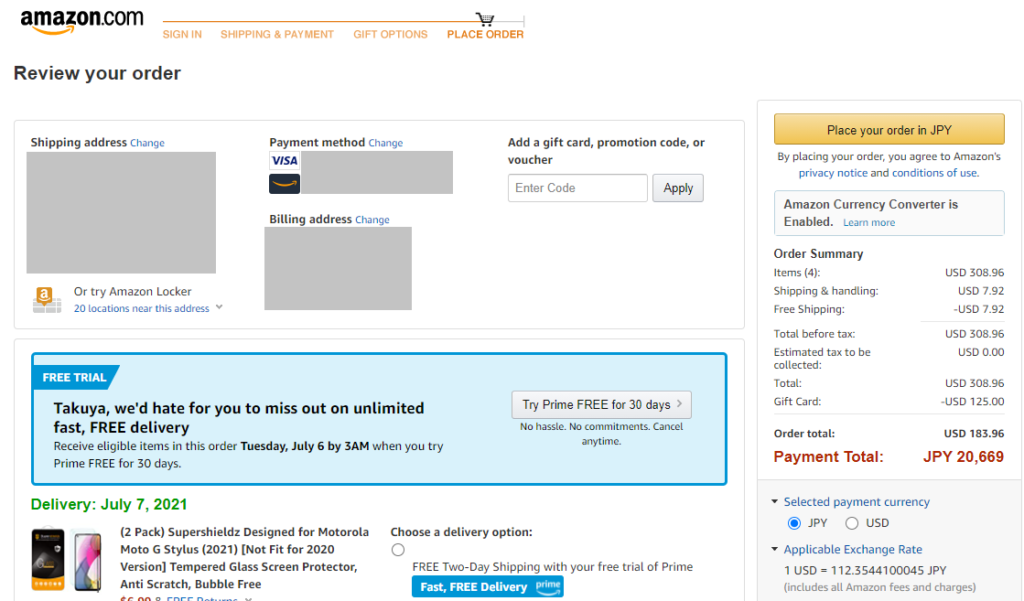
“Thank you, your order has been placed.” と表示されれば、注文完了です。
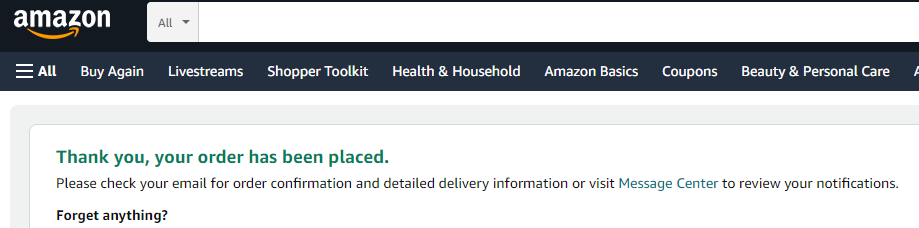
お疲れさまでした!


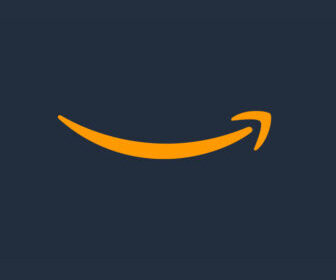


コメント